
<Nastavení displeje>
Zadejte nastavení displeje dotekového panelu.
 |
Informace o položkách („A“, „B“, „C“ a „No“) ve sloupci „Funkce Importovat vše“ naleznete v Funkce Importovat vše. Položka označená hvězdičkou (*)Objeví se jenom, když máte nainstalovaný daný doplněk. |
<Výchozí obrazovka po spuštění/obnově>
 (Nastavení/Uložení)
(Nastavení/Uložení)  <Možnosti>
<Možnosti>  <Nastavení displeje>
<Nastavení displeje>Výchozí obrazovku, která se zobrazí při spuštění/obnovení, můžete nastavit.
Položka | Popis nastavení | DeviceAdmin | NetworkAdmin | Lze nastavit pomocí vzdáleného UR | Doručení informací o zařízení k dispozici | Funkce Importovat vše | Název položky při exportu pomocí vzdáleného UR |
<Výchozí obrazovka po spuštění/obnově> | <Hlavní obrazovka>, <Přístup k uloženým souborům>, <Fiery> Pořadí nastavení se může lišit od toho, které je zobrazené na skutečném stroji. | Ne | Ne | Ne | Ne | C | Settings/Registration Basic Information |
<Otevřít obrazovku Monitor stavu>: <Zap>, <Vyp> |
 |
V závislosti na způsobu ověření vybraném ve správě osobního ověření se před obrazovkou nastavenou v <Výchozí obrazovka po spuštění/obnově> může zobrazit obrazovka pro přihlášení. |
 |
Pokud je přihlašovací služba změněna na Autentizaci ID oddělení a <Omez. funkce> pro <Správa ID oddělení>, může se obrazovka <Hlavní obrazovka> nebo obrazovka pro přihlášení pro zadávání dat ID/PIN v příslušném oddělení zobrazit před nastavením obrazovky v <Výchozí obrazovka po spuštění/obnově>, v závislosti na nastavení. |
<Výchozí obrazovka (Monitor stavu)>
 (Nastavení/Uložení)
(Nastavení/Uložení)  <Možnosti>
<Možnosti>  <Nastavení displeje>
<Nastavení displeje>Můžete změnit obrazovku, která se zobrazí po stisknutí tlačítka  (Monitor stavu).
(Monitor stavu).
 (Monitor stavu).
(Monitor stavu).Položka | Popis nastavení | DeviceAdmin | NetworkAdmin | Lze nastavit pomocí vzdáleného UR | Doručení informací o zařízení k dispozici | Funkce Importovat vše | Název položky při exportu pomocí vzdáleného UR |
<Výchozí obrazovka (Monitor stavu)> | <Typ výchozího stavu>: <Úloha>, <Papír>, <Toner/Jiné> | Ano | Ano | Ne | Ne | C | Settings/Registration Basic Information |
<Stav/Výpis>: <Stav úlohy>, <Výpis úloh> | |||||||
<Detaily> (Výpis úloh): <Tiskárna>, <Místní tisk>, <Tisk hlášení> |
<Nastavení zobrazení místa uložení>
 (Nastavení/Uložení)
(Nastavení/Uložení)  <Možnosti>
<Možnosti>  <Nastavení displeje>
<Nastavení displeje>Můžete zabránit tomu, aby se schránka zobrazovala jako místo určení.
Položka | Popis nastavení | DeviceAdmin | NetworkAdmin | Lze nastavit pomocí vzdáleného UR | Doručení informací o zařízení k dispozici | Funkce Importovat vše | Název položky při exportu pomocí vzdáleného UR |
<Nastavení zobrazení místa uložení> | <Schránka>: <Zap>, <Vyp> | Ne | Ne | Ne | Ne | C | Settings/Registration Basic Information |
 |
Pokud nastavíte <Nastavení zobrazení místa uložení> na <Vyp>, položku <Přístup k uloženým souborům> nelze použít. |
<Přepnout jazyk/klávesnici Zap/Vyp>
 (Nastavení/Uložení)
(Nastavení/Uložení)  <Možnosti>
<Možnosti>  <Nastavení displeje>
<Nastavení displeje>Na stroji můžete zapnout funkci pro přepínání jazyka a rozvržení klávesnice, jež se zobrazují na displeji dotekového panelu.
Položka | Popis nastavení | DeviceAdmin | NetworkAdmin | Lze nastavit pomocí vzdáleného UR | Doručení informací o zařízení k dispozici | Funkce Importovat vše | Název položky při exportu pomocí vzdáleného UR |
<Přepnout jazyk/klávesnici Zap/Vyp> | <Zap>, <Vyp> | Ano | Ano | Ne | Ne | C | Settings/Registration Basic Information |
 |
Je-li položka <Přepnout jazyk/klávesnici Zap/Vyp> nastavena na <Zap>, použití některých znaků je omezeno a nelze je zadat. Chcete-li mít možnost zadávat všechny znaky, nastavte položku <Přepnout jazyk/klávesnici Zap/Vyp> na <Vyp>. |
<Přepnout jazyk/klávesnici>
 (Nastavení/Uložení)
(Nastavení/Uložení)  <Možnosti>
<Možnosti>  <Nastavení displeje>
<Nastavení displeje>Jazyk/klávesnici zobrazené na displeji dotekového panelu si můžete zvolit.
Položka | Popis nastavení | DeviceAdmin | NetworkAdmin | Lze nastavit pomocí vzdáleného UR | Doručení informací o zařízení k dispozici | Funkce Importovat vše | Název položky při exportu pomocí vzdáleného UR |
<Přepnout jazyk/klávesnici> | <Jazyk>, <Rozvržení kláves.> | Ano | Ano | Ne | Ne | C | Settings/Registration Basic Information |
 |
Chcete-li tuto funkci používat, musíte položku <Přepnout jazyk/klávesnici Zap/Vyp> nastavit na <Zap>. Může se stát, že se některá hlášení nezobrazí ve vybraném jazyce správně. V takovém případě stroj restartujte. Některé zprávy se nemusí změnit ani po restartu stroje. Je-li Ověření práv k serveru + Ověření práv k místnímu zařízení nastaveno s pomocí správy osobního ověření a zároveň se jazyk nastavený na stroji liší od jazyka služby Active Directory, pak se v e-mailových zprávách odeslaných příjemci nezobrazí plné jméno odesilatele. |
<Zobrazit tlačítko Přepnout jazyk/klávesnici>
 (Nastavení/Uložení)
(Nastavení/Uložení)  <Možnosti>
<Možnosti>  <Nastavení displeje>
<Nastavení displeje>Lze nastavit, aby se na displeji zobrazovalo tlačítko, které umožňuje přepínat jazyk a rozvržení klávesnice. Tlačítko se zobrazí na dolní lince displeje dotekového panelu.
Položka | Popis nastavení | DeviceAdmin | NetworkAdmin | Lze nastavit pomocí vzdáleného UR | Doručení informací o zařízení k dispozici | Funkce Importovat vše | Název položky při exportu pomocí vzdáleného UR |
<Zobrazit tlačítko Přepnout jazyk/klávesnici> | <Zap>, <Vyp> | Ano | Ano | Ne | Ne | C | Settings/Registration Basic Information |
<Použít funkci uzamčení klávesy Shift>
 (Nastavení/Uložení)
(Nastavení/Uložení)  <Možnosti>
<Možnosti>  <Nastavení displeje>
<Nastavení displeje>Stisknete-li na obrazovce klávesnice <Přesah>, můžete zadat velké písmeno. Můžete zadat nastavení zámku klávesy Shift, které vám umožní zadávat velká písmena za sebou, nebo nastavení pro zadávání textu, který začíná velkým písmenem.
Položka | Popis nastavení | DeviceAdmin | NetworkAdmin | Lze nastavit pomocí vzdáleného UR | Doručení informací o zařízení k dispozici | Funkce Importovat vše | Název položky při exportu pomocí vzdáleného UR |
<Použít funkci uzamčení klávesy Shift> | <Zap>, <Vyp> | Ano | Ano | Ne | Ano | C | Settings/Registration Basic Information |
<Uložené znaky pro klávesnici>
 (Nastavení/Uložení)
(Nastavení/Uložení)  <Možnosti>
<Možnosti>  <Nastavení displeje>
<Nastavení displeje>Pomocí klávesnice můžete při zadávání míst určení e-mailu ukládat často používané řetězce.
Položka | Popis nastavení | DeviceAdmin | NetworkAdmin | Lze nastavit pomocí vzdáleného UR | Doručení informací o zařízení k dispozici | Funkce Importovat vše | Název položky při exportu pomocí vzdáleného UR |
<Uložené znaky pro klávesnici> | <Uložit/Editovat>, <Smazat> | Ano | Ano | Ne | Ne | C | Settings/Registration Basic Information |
<Zobrazit hlášení zbývajícího papíru>
 (Nastavení/Uložení)
(Nastavení/Uložení)  <Možnosti>
<Možnosti>  <Nastavení displeje>
<Nastavení displeje>Na stroji lze nastavit, aby se zobrazovalo hlášení oznamující, že ve zdroji papíru zbývá málo papíru.
Položka | Popis nastavení | DeviceAdmin | NetworkAdmin | Lze nastavit pomocí vzdáleného UR | Doručení informací o zařízení k dispozici | Funkce Importovat vše | Název položky při exportu pomocí vzdáleného UR |
<Zobrazit hlášení zbývajícího papíru> | <Zap>, <Vyp> | Ano | Ano | Ne | Ne | C | Settings/Registration Basic Information |
<Stav Počet kopií/Trvání úlohy>
 (Nastavení/Uložení)
(Nastavení/Uložení)  <Možnosti>
<Možnosti>  <Nastavení displeje>
<Nastavení displeje>Na dolním řádku displeje dotekového panelu se zobrazí zadaný počet kopií a přibližný čas zbývající do dokončení aktuálně zpracovávané úlohy.
Položka | Popis nastavení | DeviceAdmin | NetworkAdmin | Lze nastavit pomocí vzdáleného UR | Doručení informací o zařízení k dispozici | Funkce Importovat vše | Název položky při exportu pomocí vzdáleného UR |
<Stav Počet kopií/Trvání úlohy> | <Zap>, <Vyp> | Ano | Ano | Ne | Ne | C | Settings/Registration Basic Information |
 |
Přesnost přibližných časů zobrazovaných v dolní části obrazovky displeje dotekového panelu se může lišit podle stavu stroje. Přibližný čas se nezobrazí, je-li doba čekání kratší než jedna minuta. |
<Změnit zobrazení obrazovky seznamu papíru>
 (Nastavení/Uložení)
(Nastavení/Uložení)  <Možnosti>
<Možnosti>  <Nastavení displeje>
<Nastavení displeje>Můžete nastavit, zda chcete ilustraci zdroje papíru zobrazit na obrazovce, například při výběru papíru.
Položka | Popis nastavení | DeviceAdmin | NetworkAdmin | Lze nastavit pomocí vzdáleného UR | Doručení informací o zařízení k dispozici | Funkce Importovat vše | Název položky při exportu pomocí vzdáleného UR |
<Změnit zobrazení obrazovky seznamu papíru> | <S vyobrazením>, <Žádné ilustrace> | Ano | Ano | Ne | Ne | C | Settings/Registration Basic Information |
<Priorita obrazovky výběru typu papíru>
 (Nastavení/Uložení)
(Nastavení/Uložení)  <Možnosti>
<Možnosti>  <Nastavení displeje>
<Nastavení displeje>Na stroji můžete nastavit, zda se při vyvolání obrazovky pro výběr typu papíru zobrazí prioritně obrazovka pro jednoduché (<Jednoduchý>) nebo podrobné (<Podrobný>) nastavení.
Položka | Popis nastavení | DeviceAdmin | NetworkAdmin | Lze nastavit pomocí vzdáleného UR | Doručení informací o zařízení k dispozici | Funkce Importovat vše | Název položky při exportu pomocí vzdáleného UR |
<Priorita obrazovky výběru typu papíru> | <Jednoduchý>, <Podrobný> | Ano | Ano | Ne | Ne | C | Settings/Registration Basic Information |
<Změnit vých. zobraz. pro seznam typů papíru>
 (Nastavení/Uložení)
(Nastavení/Uložení)  <Možnosti>
<Možnosti>  <Nastavení displeje>
<Nastavení displeje>Můžete nastavit, jak zobrazit obsah v seznamu typů papíru jako výchozí.
Položka | Popis nastavení | DeviceAdmin | NetworkAdmin | Lze nastavit pomocí vzdáleného UR | Doručení informací o zařízení k dispozici | Funkce Importovat vše | Název položky při exportu pomocí vzdáleného UR |
<Změnit vých. zobraz. pro seznam typů papíru> | <Kategorie>: <All>, <Standardní typ>, <Vlastní typ> <Třídit>: <Uloženo (Vzest.)>, <Uloženo (Sest.)>, <Jméno (Vzest.)>, <Jméno (Sest.)>, <Hmotn. (Vzest.)>, <Hmotn. (Sest.)>, | Ano | Ano | Ne | Ne | C | Settings/Registration Basic Information |
<Přepnout zadání v mm/palcích>
 (Nastavení/Uložení)
(Nastavení/Uložení)  <Možnosti>
<Možnosti>  <Nastavení displeje>
<Nastavení displeje>Na stroji lze nastavit, zda chcete na obrazovkách pro číselná zadávání číselné hodnoty zadávat v milimetrech nebo palcích.
Položka | Popis nastavení | DeviceAdmin | NetworkAdmin | Lze nastavit pomocí vzdáleného UR | Doručení informací o zařízení k dispozici | Funkce Importovat vše | Název položky při exportu pomocí vzdáleného UR |
<Přepnout zadání v mm/palcích> | <mm>, <Palce> | Ano | Ano | Ne | Ano | C | Settings/Registration Basic Information |
<Zobrazení ID/Uživ. jména Zap/Vyp>
 (Nastavení/Uložení)
(Nastavení/Uložení)  <Možnosti>
<Možnosti>  <Nastavení displeje>
<Nastavení displeje>Používáte-li správu ID oddělení, můžete stroj nastavit tak, aby se na dolním řádku displeje dotekového panelu zobrazovalo ID oddělení aktuálně přihlášené do systému stroje.
Položka | Popis nastavení | DeviceAdmin | NetworkAdmin | Lze nastavit pomocí vzdáleného UR | Doručení informací o zařízení k dispozici | Funkce Importovat vše | Název položky při exportu pomocí vzdáleného UR |
<Zobrazení ID/Uživ. jména Zap/Vyp> | <Zap>, <Vyp> | Ne | Ne | Ne | Ne | C | Settings/Registration Basic Information |
 |
Pokud nastavíte položku <Zobrazení ID/Uživ. jména Zap/Vyp> na <Zap> a nepoužíváte správu ID oddělení, ID oddělení se nezobrazí. |
<Zobrazit jméno přihlášeného uživatele>
 (Nastavení/Uložení)
(Nastavení/Uložení)  <Možnosti>
<Možnosti>  <Nastavení displeje>
<Nastavení displeje>Stroj můžete nastavit tak, aby se na dotekovém panelu zobrazovalo uživatelské jméno / název zobrazení.
Položka | Popis nastavení | DeviceAdmin | NetworkAdmin | Lze nastavit pomocí vzdáleného UR | Doručení informací o zařízení k dispozici | Funkce Importovat vše | Název položky při exportu pomocí vzdáleného UR |
<Zobrazit jméno přihlášeného uživatele> | <Na obrazovce nahoře> (<Uživatelské jméno>, <Zobrazit jméno>), <Na obrazovce dole>, <Vyp> | Ne | Ne | Ne | Ne | C | Settings/Registration Basic Information |
 |
Pokud je Autentizace ID oddělení nastavena jako přihlašovací služba a <Správa ID oddělení> je nastaveno jako <Zap>, zobrazí se ID oddělení, když je vybráno <Na obrazovce dole>. Zobrazení se nenachází na horní části obrazovky. Pokud je Autentizace ID oddělení nastavena jako přihlašovací služba a <Uživatelské jméno> se zobrazí, když je zvoleno <Na obrazovce dole>. |
<Zobrazit chybové hlášení Zbývající toner>
 (Nastavení/Uložení)
(Nastavení/Uložení)  <Možnosti>
<Možnosti>  <Nastavení displeje>
<Nastavení displeje>Zobrazí obrazovku s varováním, která vám umožní zjistit, která barva dochází, když je hlášen nízký stav toneru. Tato zpráva vám pomůže například předem připravit novou kazetu s tonerem.
Položka | Popis nastavení | DeviceAdmin | NetworkAdmin | Lze nastavit pomocí vzdáleného UR | Doručení informací o zařízení k dispozici | Funkce Importovat vše | Název položky při exportu pomocí vzdáleného UR |
<Zobrazit chybové hlášení Zbývající toner> | <Zap>, <Vyp> | Ano | Ne | Ne | Ne | C | Settings/Registration Basic Information |
 |
Je na něm zobrazena tato obrazovka. 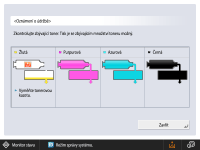 Pokud na upozorňovací obrazovce stisknete <Zavřít> pro uzavření obrazovky, můžete provádět běžné operace. Zpráva se však zobrazí pokaždé, když se stroj aktivuje z režimu spánku, nebo po zapnutí hlavního napájení. Pokud jste si již připravili novou tonerovou kazetu (atd.) a notifikace je již tedy zbytečná, proveďte operaci <Smazat chybu Zbývající toner>. Zpráva indikující stav zůstává zapnutá na spodní části obrazovky, bez ohledu na nastavení. |
<Smazat chybu Zbývající toner>
 (Nastavení/Uložení)
(Nastavení/Uložení)  <Možnosti>
<Možnosti>  <Nastavení displeje>
<Nastavení displeje>Obrazovku chybového hlášení zbývajícího toneru, která se zobrazí při nízkém množství toneru, můžete smazat, jestliže je <Zobrazit chybové hlášení Zbývající toner> nastaveno na <Zap>.
Položka | Popis nastavení | DeviceAdmin | NetworkAdmin | Lze nastavit pomocí vzdáleného UR | Doručení informací o zařízení k dispozici | Funkce Importovat vše | Název položky při exportu pomocí vzdáleného UR |
<Smazat chybu Zbývající toner> | <Ano>, <Ne> | Ano | Ano | Ne | Ne | Ne | - |
 |
Upozorňovací obrazovka se objeví znovu, když bude nízká hladina toneru u další barvy, a to za předpokladu, že je <Zobrazit chybové hlášení Zbývající toner> nastaveno na <Zap>. |
<Editovat název razidla jednotky děrovačky> *
 (Nastavení/Uložení)
(Nastavení/Uložení)  <Možnosti>
<Možnosti>  <Nastavení displeje>
<Nastavení displeje>Můžete změnit název děrovacího razidla u jednotky „Multi Function Professional Puncher-C“.
Tento režim lze nastavit, když je ke stroji připojena jednotka „Multi Function Professional Puncher-C“. Další informace o „Multi Function Professional Puncher-C“ naleznete v návodu k použití k této jednotce.
Tento režim lze nastavit, když je ke stroji připojena jednotka „Multi Function Professional Puncher-C“. Další informace o „Multi Function Professional Puncher-C“ naleznete v návodu k použití k této jednotce.
Položka | Popis nastavení | DeviceAdmin | NetworkAdmin | Lze nastavit pomocí vzdáleného UR | Doručení informací o zařízení k dispozici | Funkce Importovat vše | Název položky při exportu pomocí vzdáleného UR |
<Editovat název razidla jednotky děrovačky> | Ze seznamu vyberte děrovací razidlo, které chcete upravit: <Editovat> | Ne | Ano | Ne | Ne | C | Settings/Registration Basic Information |